Comment utiliser Spotify comme alarme iPhone gratuit en 2025
C'est toujours agréable de se réveiller avec sa chanson préférée comme alarme, n'est-ce pas ? C'est sûrement un peu ennuyeux de commencer votre journée en entendant le même son d'alarme que celui que vous utilisez depuis assez longtemps maintenant. Mais que se passe-t-il si les chansons que vous souhaitez sont sur Spotify et que vous ne pouvez pas les définir directement comme alarme ? est-ce possible de utiliser Spotify comme alarme iPhone gratuitement? Si vous souhaitez connaître les méthodes principales et alternatives d'utilisation gratuite de Spotify comme alarme pour iPhone et Android, continuez à lire jusqu'à la fin de cet article.
Guide des matières Partie 1. Téléchargez Spotify Music comme alarme pour n'importe quel appareilPartie 2. Comment définir Spotify comme alarme pour iOSPartie 3. Comment définir Spotify comme alarme pour AndroidFAQ sur la configuration de Spotify comme alarmeRésumé
Partie 1. Téléchargez Spotify Music comme alarme pour n'importe quel appareil
Spotify peut-il me réveiller ? Oui. Vous pouvez utiliser le catalogue de 35 millions de titres de Spotify pour définir vos propres alarmes avec de la musique. Comment utiliser Spotify comme alarme iPhone gratuitement ou Android ? Si vous avez besoin de plus de musique comme bande sonore de réveil, vous devez utiliser une application tierce capable de télécharger tous les fichiers de musique Spotify de votre choix. Les téléchargements Spotify seront enregistrés sous forme de fichiers locaux sur votre appareil et pourront être utilisés comme alarme sonore via n'importe quelle application d'horloge.
AMusiqueSoft Spotify Music Converter vient à la rescousse en vous permettant de convertir des chansons Spotify en sons d'alarme pouvant être utilisés sur divers appareils. L'utilisation d'AMusicSoft est très importante car elle supprimer le DRM des chansons Spotify. Si vous n'êtes pas familier avec les DRM, c'est la principale raison pour laquelle les utilisateurs ne peuvent pas configurer directement les éléments Spotify comme son d'alarme. La principale responsabilité des DRM est de protéger les fichiers contre la production, la distribution et l'accès illégaux sur des appareils qui ne sont pas approuvés par le système Spotify. Heureusement, la suppression des DRM est l'une des compétences qu'AMusicSoft est capable de faire.
En plus de cela, il assure aux utilisateurs qu'une haute qualité de la musique convertie est produite pour la meilleure expérience de streaming. De plus, AMusicSoft Spotify Music Converter peut fonctionner jusqu'à 5 fois plus vite, de sorte que n'importe quel processus peut être terminé en quelques minutes seulement. Enfin, les formats pris en charge incluent MP3, FLAC, AC3, WAV, AAC et M4A. Ainsi, que vous utilisiez un iPhone ou un appareil Android, AMusicSoft Spotify Music Converter offre la possibilité de définir vos chansons Spotify préférées comme alarmes, rendant vos matinées encore plus agréables.
Pour utiliser Spotify comme alarme iPhone gratuitement, nous devons d'abord convertir les fichiers musicaux au format MP3. Voyons ci-dessous comment utiliser AMusicSoft Spotify Music Converter.
- Vous devez commencer par télécharger et installer AMusicSoft Spotify Music Converter. Juste après, lancez l'application sur votre ordinateur.
Téléchargement gratuit Téléchargement gratuit
- Après avoir ouvert l'application, attendez quelques minutes jusqu'à ce que toute votre collection ait été lue par le convertisseur de musique. Une fois cela fait, vous pouvez maintenant commencer le processus de téléchargement. Copiez et collez simplement le lien des chansons que vous avez sélectionnées ou vous pouvez simplement les faire glisser et les déposer pour un téléchargement plus rapide.

- Choisissez l'un des formats pris en charge par AMusicSoft. Sélectionnez ensuite un dossier de sortie pour enregistrer les résultats de la conversion.

- Cliquez ensuite sur le bouton Convertir.

- Téléchargez les fichiers convertis sur votre ordinateur en les obtenant à partir du menu Converti ci-dessus.
Partie 2. Comment définir Spotify comme alarme pour iOS
Maintenant que tout a été téléchargé avec succès sur votre appareil sous forme de fichiers locaux grâce à l'aide d'AMusicSoft Spotify Music Converter, vous pouvez désormais utiliser Spotify comme alarme pour iPhone gratuitement. Les listes de lecture et les albums téléchargés peuvent être déplacés vers votre téléphone mobile, qui peut être un Android ou un iPhone, en utilisant simplement une clé USB ou l'application iTunes. Voyons ci-dessous comment utiliser Spotify comme alarme iPhone gratuitement également.
1. Définissez Spotify comme alarme directement sur iOS
- Tout d'abord, recherchez l'icône Horloge sur votre appareil, puis sélectionnez-la.
- Jetez un œil à la barre de menu ci-dessous et assurez-vous de sélectionner l'onglet Alarme.
- Cela ouvrira la section Alarme dans laquelle vous devrez appuyer sur le bouton plus pour régler l'heure de l'alarme. Vous pouvez définir l'heure que vous préférez.
- Parmi les options ci-dessous, vous verrez quatre descriptions, à savoir Répéter, Étiquette, Son et Snooze.
- Parmi eux, cliquez sur l'option Son.
- Cela ouvrira la fenêtre de la section Son. Ensuite, cliquez sur le bouton Choisir une chanson.
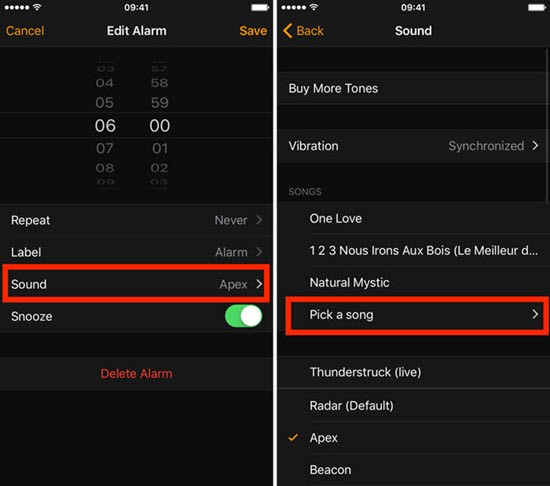
- Après quelques minutes, l'emplacement où les chansons Spotify téléchargées sont enregistrées s'ouvrira.
- Choisissez la chanson que vous souhaitez définir comme alarme.
- Une fois que vous avez terminé la sélection, cliquez sur le bouton Enregistrer. Cela enregistrera tous les nouveaux paramètres que vous avez définis.
2. Définir Spotify comme alarme avec le réveil Kello
En fait, en plus d'utiliser l'application Clock de l'iPhone, il existe encore une autre façon d'utiliser Spotify comme alarme iPhone gratuitement. Si vous n'êtes pas familier avec Kello Alarm Clock, vous pouvez également utiliser cette application pour définir gratuitement la musique Spotify comme alarme. Cette application peut être utilisée non seulement sur Spotify, mais elle est également prise en charge sur Deezer et Tidal.
- Pour commencer, vous devez d'abord avoir l'application Kello sur votre iPhone. Depuis votre Play Store, recherchez ladite application et téléchargez-la sur votre mobile. Attendez jusqu'à son installation complète, puis lancez-le pour commencer le processus.
- Depuis l'interface principale de Kello, sélectionnez l'onglet Alarme qui se trouve dans la partie inférieure.
- Une fois la fenêtre de la section Alarme ouverte, appuyez rapidement sur le bouton plus dans le coin inférieur droit pour ajouter une nouvelle heure d'alarme.
- Dans la section ci-dessous, vous pouvez ajuster les paramètres de l'audio.
- Juste après cela, cliquez sur l'option Son.
- Cela vous demandera ensuite de sélectionner l'application Spotify et de fournir les informations d'identification de votre compte Premium.
- Après cela, commencez à parcourir votre liste de chansons et choisissez le titre de la chanson que vous souhaitez utiliser comme alarme.
- N'oubliez pas de cliquer sur l'icône de vérification dans le coin supérieur droit. Cela indiquera que les réglages effectués sont enregistrés.
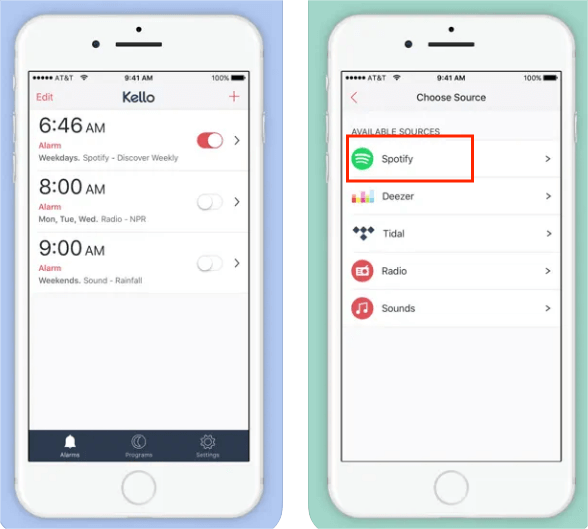
Cependant, cette application Kello ne peut être utilisée que si vous disposez d'un Premium compte sur Spotify et si vous disposez d'une connexion Internet stable afin d'activer votre collection de musique.
Vous pouvez être intéressé: Comment passer à Spotify Premium
Partie 3. Comment définir Spotify comme alarme pour Android
Puisque vous savez déjà maintenant comment utiliser Spotify comme alarme iPhone gratuitement, cette fois, consultez la procédure pour savoir comment procéder sur un appareil Android. C'est en fait à peu près la même chose avec la façon dont vous le faites sur iPhone, car vous utiliserez la même application ayant presque les mêmes fonctionnalités.
1. Définissez Spotify comme alarme directement sur Android
- Sur votre appareil Android, appuyez sur l'icône Horloge sur votre page d'accueil et attendez quelques secondes jusqu'à son lancement complet.
- Dans l'onglet de menu en bas, sélectionnez la section Alarme.
- Pour ajouter une nouvelle alarme, cliquez sur le bouton plus. Vous pouvez définir n'importe quel paramètre d'heure que vous souhaitez.
- Activez le commutateur à côté du bouton Son d'alarme, puis cliquez ensuite sur l'icône Télécharger.
- Ensuite, suivez-le avec la sélection du bouton Ajouter nouveau.
- Juste après cela, cliquez sur Votre fichier audio pour être dirigé vers votre collection de chansons Spotify.
- Dans la liste, sélectionnez la chanson que vous souhaitez être votre alarme.
- N'oubliez pas de cliquer sur le bouton Terminé dans le coin supérieur droit de la fenêtre.
Tout comme sur iPhone, pour savoir comment utiliser Spotify comme alarme gratuitement sur iPhone, il existe également une autre façon de le faire sur les téléphones Android en plus de l'application Réveil sur votre appareil. Heureusement, il existe également des applications facilement disponibles qui peuvent être téléchargées à partir du Google Play Store afin de définir vos chansons Spotify préférées comme son d'alarme.
2. Définissez Spotify comme alarme avec SpotOn
Parmi les applications introduites pour définir Spotify comme alarme sur Android, SpotOn a jusqu'à présent gagné le respect de beaucoup. Cela est dû à son interface simple et très facile à comprendre. En outre, elle est connue comme l’une des meilleures applications fonctionnant sur les appareils Android. Pour pouvoir utiliser cette application, vous devez disposer d'un compte Spotify Premium et d'une connexion Internet. Si vous possédez les deux, vous pouvez désormais utiliser cette application en suivant simplement les étapes ci-dessous.
- Commencez par télécharger et installer l'application SpotOn sur votre téléphone Android.
- Après cela, assurez-vous que vous êtes connecté avec votre compte Spotify Premium.
- Vous verrez alors deux onglets différents ci-dessus, à savoir Sleep et Wake.
- Choisissez l'onglet Wake pour procéder à la configuration de votre alarme.
- La prochaine étape consisterait à cliquer sur le bouton Appuyez pour sélectionner la musique. Après cela, vous pouvez maintenant sélectionner n'importe quel titre de chanson que vous souhaitez utiliser comme son d'alarme.
En utilisant SpotOn, vous êtes autorisé à activer un effet de vibration une fois que l'heure d'alarme définie est atteinte. Vous pouvez également utiliser certains effets, notamment l'effet Fade et la fonction Shuffling.
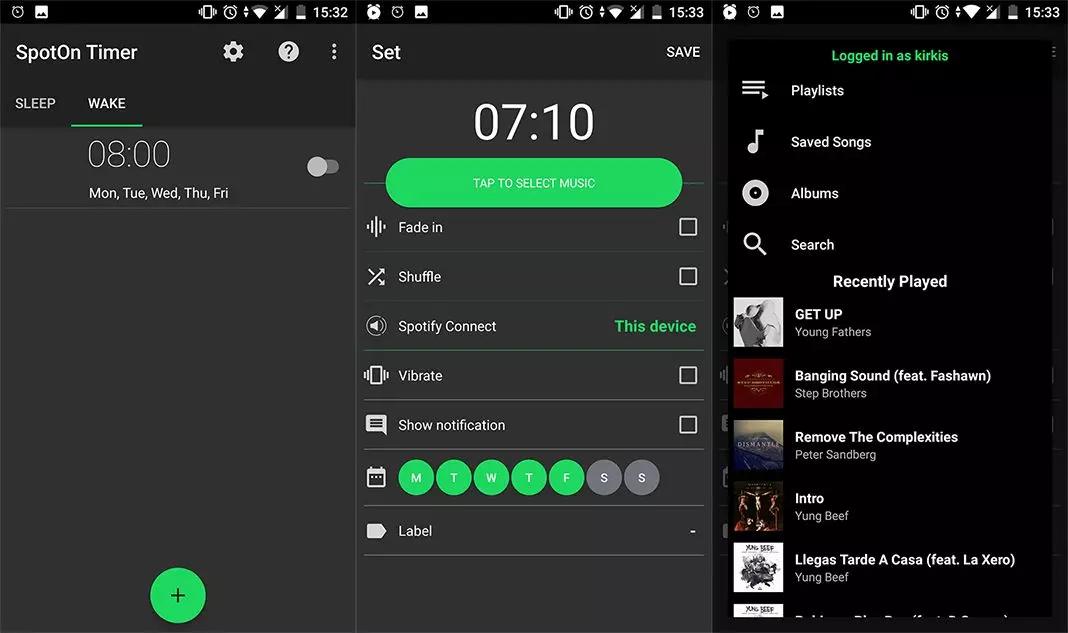
FAQ sur la configuration de Spotify comme alarme
Q1 : Alexa peut-elle vous réveiller avec Spotify ?
Oui. Vous pouvez configurer la musique Spotify comme tonalités d'alarme sur les haut-parleurs intelligents Amazon intégrés à la fonction Alexa via la commande vocale. Par exemple, « Alexa, réveille-moi à 8h15 avec la playlist Mellow Lofi Morning » ou « Alexa, réveille-moi à 6h30 avec Happy Moggie au rythme de Louke ».
Rubriques connexes: Comment lire la liste de lecture Spotify sur Alexa ?
Q2 : Pouvez-vous définir Spotify comme alarme sur votre téléphone ou votre tablette Galaxy ?
Les appareils Samsung Galaxy proposent plusieurs façons uniques d'utiliser Spotify, notamment l'ajout de Spotify à vos alarmes quotidiennes, vos SMS et même la synchronisation de votre musique avec votre montre intelligente Samsung. Pour utiliser ces fonctionnalités, assurez-vous simplement que Spotify est installé sur votre appareil.
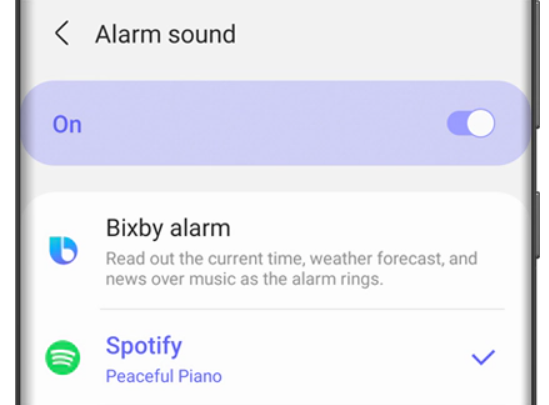
Remarque : L'intégration Spotify n'est disponible que sur les appareils dotés de One UI 3 ou version ultérieure.
Rubriques connexes: Comment lire Spotify Music sur Galaxy Watch ?
Q3 : Pourquoi mon application de réveil a-t-elle cessé de fonctionner avec Spotify ?
Si les alarmes Spotify pour l'application horloge ne fonctionnent pas, vous pouvez essayer ces correctifs ici.
- Redémarrer votre téléphone
- Réinitialiser l'application Clock ou l'application Spotify
- Mettre à jour Spotify ou l'appareil mobile
- Vider le cache sur Spotify
- Vérifiez votre réseau
- Supprimer et réinstaller l'application Spotify ou l'application Clock
Résumé
Pour utiliser Spotify comme alarme iPhone gratuitement, vous pouvez utiliser l'application Horloge et Kello Alarm Clock. Pour les appareils Android, vous pouvez également utiliser l'application Horloge et l'application SpotOn. Ceux-ci sont tous utiles après l'utilisation AMusiqueSoft Spotify Music Converter, qui est l'outil parfait pour télécharger les fichiers musicaux dans des formats pris en charge accessibles sur plusieurs appareils.
Les gens LIRE AUSSI
- 3 meilleures extensions Spotify Chrome pour télécharger de la musique gratuitement
- Comment télécharger depuis Spotify en ligne
- Comment obtenir des comptes Spotify Premium gratuits [100 % de méthodes de travail]
- Conseils pour empêcher Spotify d'ajouter des chansons
- Comment jouer à Spotify sur Peloton Bike [3 méthodes utiles]
- Tout sur la façon d'écouter Spotify hors ligne sans prime sur le téléphone
- Meilleur moyen de télécharger des chansons Spotify [Mise à jour 2024]
- Les chansons Spotify téléchargées utilisent-elles des données ? Guide d'écoute gratuit
Robert Fabry est un blogueur passionné, un passionné de technologie, et peut-être pourra-t-il vous contaminer en partageant quelques astuces. Il a également une passion pour la musique et a écrit pour AMusicSoft sur ces sujets.